
Lesley Fowler
0
1098
16
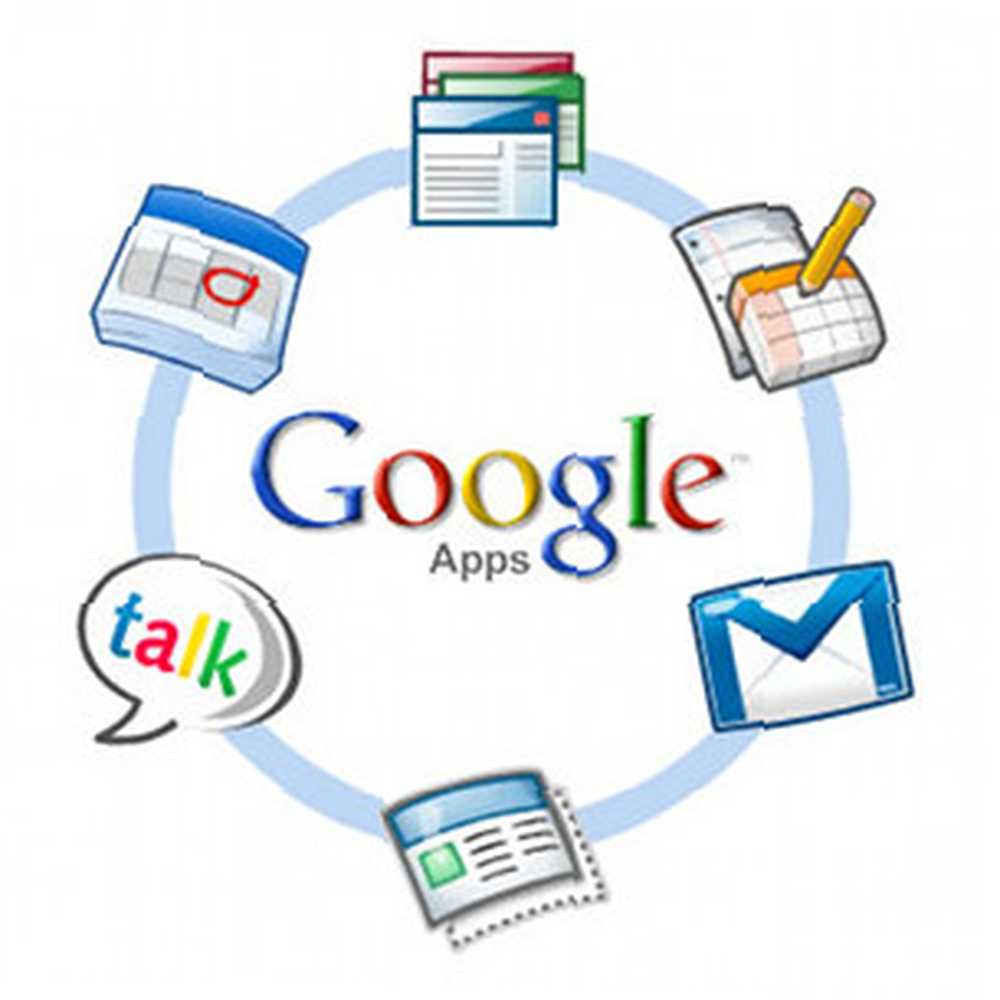 Si vous exploitez votre propre site Web ou votre blog auto-hébergé, il est judicieux de disposer d'un courrier électronique qui partage son domaine. Cela confèrera une crédibilité supplémentaire à votre site Web et indiquera clairement que les personnes communiquent avec vous en tant que webmestre au lieu de communiquer avec vous personnellement..
Si vous exploitez votre propre site Web ou votre blog auto-hébergé, il est judicieux de disposer d'un courrier électronique qui partage son domaine. Cela confèrera une crédibilité supplémentaire à votre site Web et indiquera clairement que les personnes communiquent avec vous en tant que webmestre au lieu de communiquer avec vous personnellement..
La plupart des hôtes Web vont configurer un compte de messagerie avec votre domaine sur leurs serveurs, mais cela peut être un casse-tête. Le client de messagerie est souvent terrible. Cela vous obligera à utiliser un client sur votre PC ou à mettre en place un système de transfert de courrier élaboré. Vous pouvez éviter ce problème en configurant un e-mail avec votre domaine sur Google Apps..
S'inscrire à Google Apps
Visitez la page principale de Google Apps for Business pour commencer votre aventure. Ne t'inquiète pas pour le “pour le business” Sous-titre. Le service est gratuit pour un maximum de dix utilisateurs et Google ne vérifie pas si vous êtes une entreprise..
Cliquez sur le bouton Essai gratuit. Vous devez d’abord saisir des informations personnelles, y compris une adresse e-mail actuelle, qui peut être un autre compte Google. Cliquez sur Suivant.
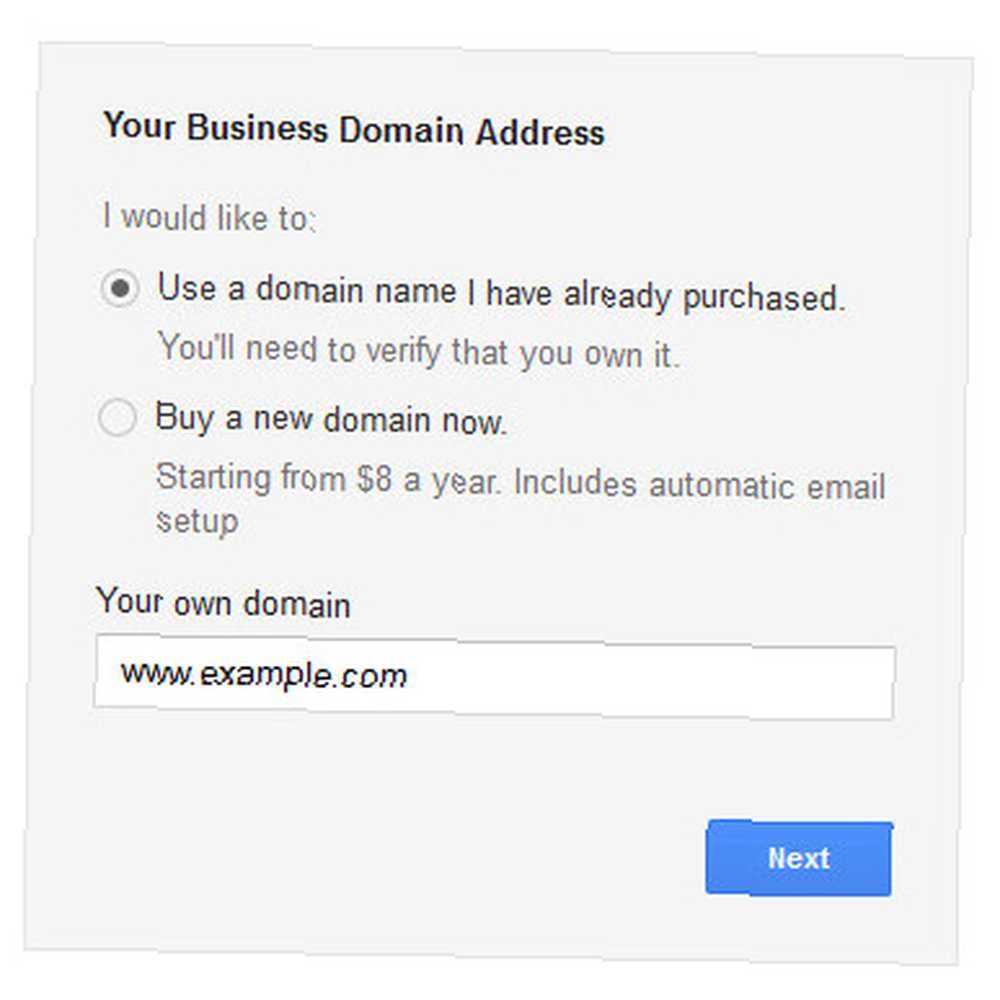
Maintenant, vous allez entrer vos informations de domaine. Vous pouvez également acheter un domaine si vous n'en avez pas déjà un. Cliquez sur Suivant.
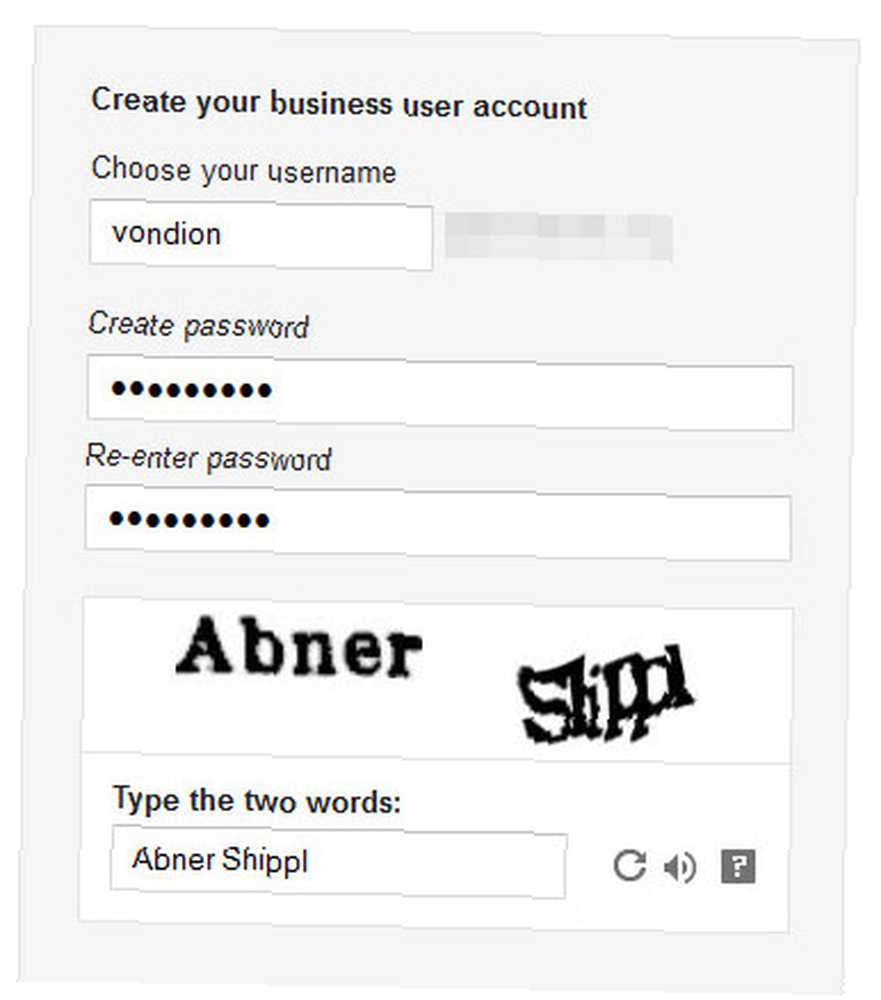
Sélectionnez les informations de votre compte, y compris votre nom d'utilisateur, qui seront utilisées dans votre adresse e-mail. Vous devrez également entrer un mot de passe et répondre au Captcha. Puis cliquez sur Accepter et s'inscrire. Le chargement de la page suivante peut prendre un moment. Soyez patient..
Et c'est l'essentiel. Vous avez maintenant un compte Google Apps enregistré à l'adresse e-mail que vous venez de configurer..
Confirmez que vous possédez le domaine
Maintenant que vous avez un compte configuré, vous devez confirmer que vous êtes le propriétaire du domaine. Vous devriez voir le panneau de configuration de l'administrateur, comme illustré ci-dessous.
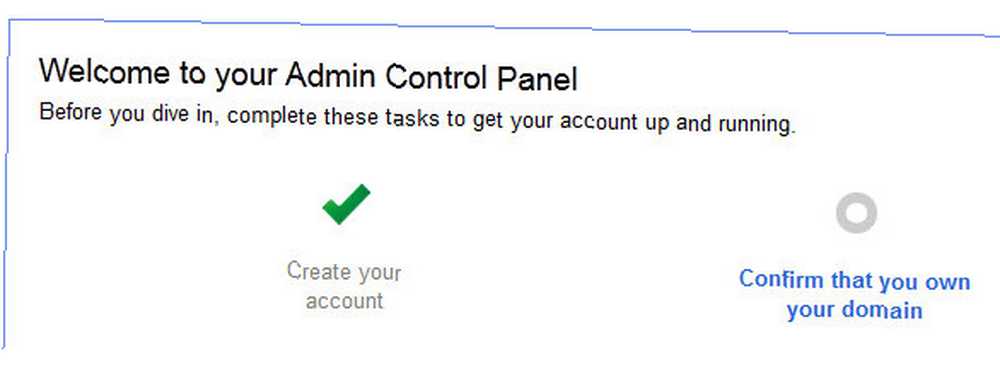
Cliquer sur “Confirmez que vous possédez le domaine.” Vous serez dirigé vers une page contenant un fichier de vérification HTML. Téléchargez-le puis chargez-le sur votre serveur Web comme tout autre fichier. Si vous ne disposez pas d'un accès FTP pour le téléchargement de fichiers, le moment est venu de consulter les fichiers d'aide de votre hôte Web et de télécharger un client FTP gratuit. Les 3 meilleurs clients FTP gratuits pour Windows Les 3 meilleurs clients FTP gratuits pour Windows FTP sont utiles méthode de partage de fichiers et la méthode de référence pour télécharger des fichiers sur un hôte Web. Voici les meilleurs clients FTP que vous pouvez récupérer gratuitement. . Assurez-vous de télécharger le fichier dans un dossier accessible au public, et non dans un dossier FTP ou un dossier de base de données..
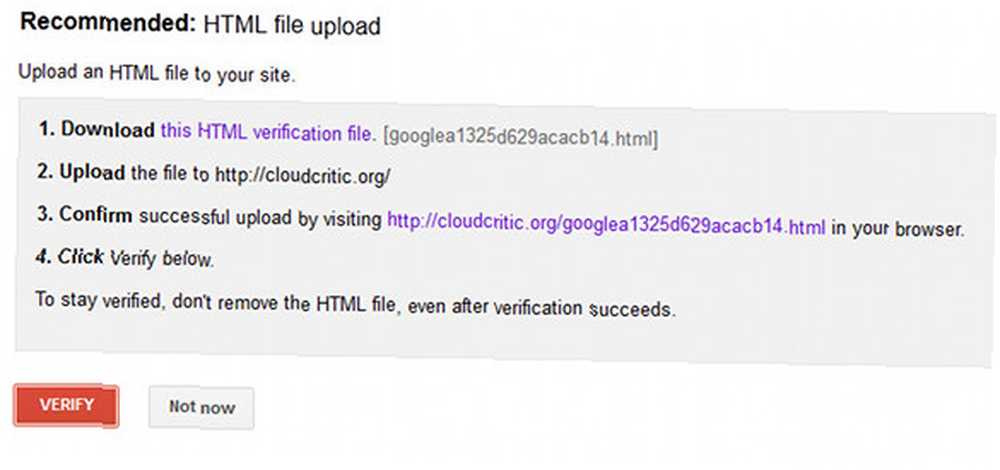
Ensuite, confirmez votre domaine en ouvrant le fichier que vous avez chargé dans votre navigateur. Vous devriez juste voir du texte disant “google-site-verification” et quelques personnages après ça. Maintenant, cliquez sur Vérifier. Vous devriez recevoir un message indiquant que votre domaine a été vérifié avec succès. Cliquez sur le lien Continuer pour revenir au panneau d'administration..
Configurer l'accès mobile
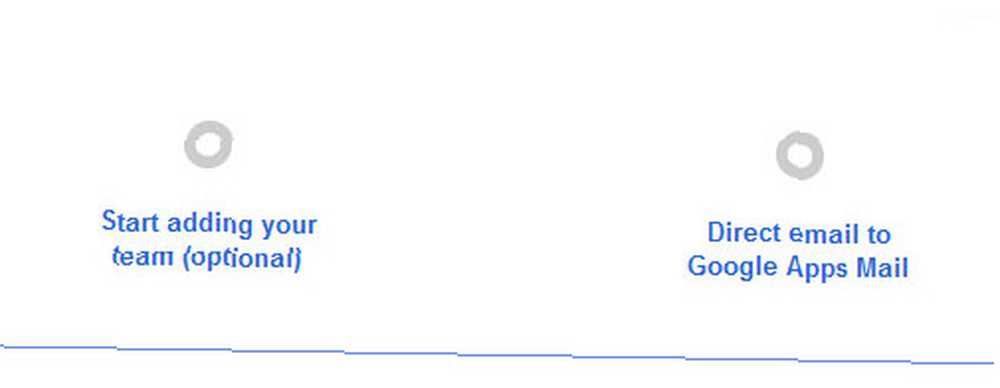
La prochaine étape indiquée par Google consiste à ajouter des personnes au compte Apps. Cependant, ce n'est pas un élément essentiel pour que votre courrier électronique fonctionne. Nous allons donc passer à l'étape suivante. Vous dirigez un e-mail vers votre nouveau compte Google Apps..
Clique sur le “Envoi direct par courrier électronique à Google Apps Mail” lien. Vous serez dirigé en quelques étapes, y compris l'accès mobile. Portez une attention particulière à la partie d'accès mobile si vous avez l'intention d'utiliser votre messagerie Google Apps sur un smartphone. Ces étapes sont différentes pour chaque système d'exploitation mobile auquel vous souhaitez accéder au compte de messagerie..
Configuration des enregistrements MX
La dernière étape consiste à configurer les enregistreurs MX de votre messagerie. Cela dirigera le courrier électronique envoyé sur votre domaine vers les serveurs de Google. Si vous ne suivez pas cette étape, votre e-mail sera simplement envoyé à votre hébergeur et ne sera pas envoyé à Google Apps..
La méthode utilisée pour mettre à jour MX Records dépend de votre hôte Web. Beaucoup, y compris le mien, utilisent cPanel, je vais donc les utiliser pour des explications..
Vous devez d’abord vous connecter à cPanel en vous rendant sur www.votredomaine.com/cpanel. Votre hôte Web doit avoir configuré un mot de passe pour cPanel. Si vous ne connaissez pas vos informations de connexion, vous devrez réinitialiser votre mot de passe ou contacter le support de votre hôte Web..
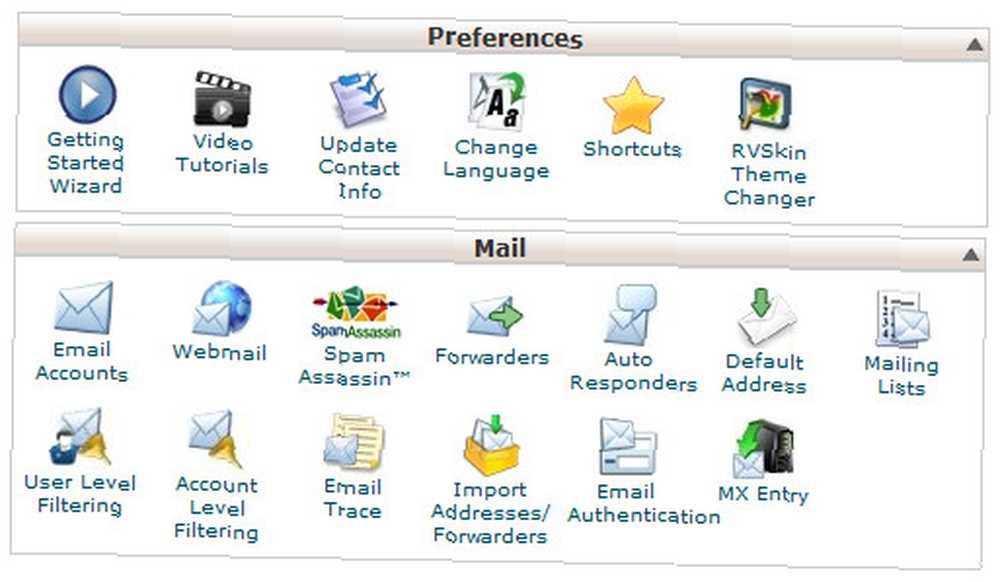
Une fois connecté, recherchez l’icône MX Entry dans la section Mail et cliquez dessus. Cela vous mènera à la page principale MX Entry. Il y aura un menu déroulant Domaine. Ouvrez-le, puis sélectionnez le domaine que vous configurez. Attendez un moment pour la mise à jour de la page.
Vous verrez de nouvelles options. Le premier d'entre eux est le routage de courrier électronique. Sélectionnez le bouton Echangeur de courrier distant. Faites défiler jusqu'à Ajouter un nouvel enregistrement et entrez la valeur “1” dans le champ Priorité et ASPMX.L.GOOGLE.COM dans le champ Destination, puis cliquez sur le bouton Ajouter un nouvel enregistrement. Répétez l'opération jusqu'à ce que vos enregistrements soient conformes au tableau de la page d'aide Valeurs d'enregistrement MX de Google..
Ensuite, cliquez sur Modifier en regard de votre enregistrement MX existant, qui sera classé sous votre nom de domaine. Modifiez la priorité à 15, puis cliquez sur Modifier. Lorsque vous avez terminé, cela devrait ressembler à ceci.
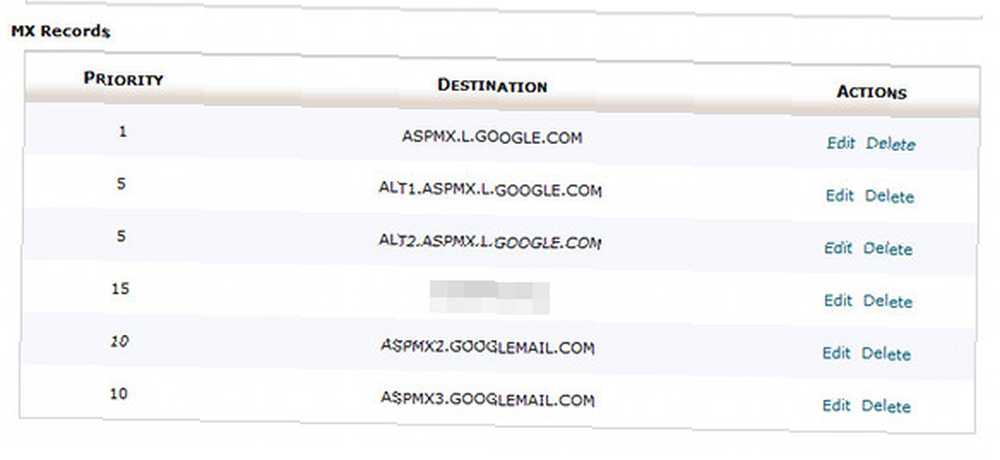
Envoyez maintenant un e-mail de test à votre e-mail Google Apps pour confirmer que l'enregistrement a bien été modifié. Il devrait passer presque instantanément.
N'oubliez pas qu'il s'agit d'instructions pour une implémentation de cPanel, couramment utilisé mais non déployé par tous les hôtes Web. Les bases que vous devez vous rappeler sont ceci.
- Trouver où les enregistreurs MX sont modifiés
- Entrez les enregistrements MX détaillés sur la page d'aide de Google
- Assurez-vous que tout enregistrement existant précédemment a un numéro de priorité plus élevé, est désactivé ou est supprimé. Je préfère changer sa priorité pour pouvoir l'activer facilement si désiré.
Conclusion
Espérons que ces informations vous aideront à configurer un compte de messagerie Google Apps. Les enregistrements MX sont bien sûr la partie la plus difficile à résoudre, mais ce n’est pas sorcier. Si vous ne savez pas où vous êtes censé changer les enregistreurs MX sur votre hôte Web, envoyez un courrier électronique à leur service d'assistance ou consultez leur FAQ. Ils devraient pouvoir vous diriger vers le bon menu et le problème est si courant qu’ils ont peut-être déjà une solution entrée dans la base de connaissances des clients..











